Comment créer un forum sur WordPress (en 6 étapes faciles)
Avez-vous du mal à encourager les visiteurs à s'intéresser à votre site web ? Ou peut-être avez-vous du mal à créer une communauté prospère de personnes partageant les mêmes idées ?
L'une des façons les plus simples de résoudre ces problèmes est d'apprendre à créer un forum dans WordPress. Cette fonctionnalité permet aux utilisateurs de poser des questions et d'y répondre, ce qui les aide à résoudre les problèmes plus rapidement.
De plus, en nourrissant une communauté en ligne, vous pouvez instaurer un climat de confiance et accroître la fidélité à la marque grâce à des interactions significatives. Cette approche est particulièrement efficace sur les sites d'adhésion, qui prospèrent lorsque les utilisateurs ont l'impression de faire partie de quelque chose de plus grand.
Enfin, un forum peut vous aider à améliorer l'optimisation des moteurs de recherche (SEO) sur votre site web. Vous pouvez lancer des discussions contenant des mots-clés populaires que les gens utilisent pour trouver du contenu comme le vôtre. C'est un excellent moyen d'augmenter le trafic organique vers vos pages.
Dans cet article, nous allons examiner de plus près les avantages des forums. Nous vous montrerons ensuite comment ajouter un forum à WordPress, en utilisant la fonction le plugin bbPress.
C'est parti !
Les avantages de l'ajout d'un forum à votre site web
Un forum est un excellent moyen de rendre votre site web plus interactif. Il permet aux internautes de poser des questions, de publier des réponses et d'entrer en contact avec d'autres membres ou clients. Vous pouvez ainsi accroître la valeur ajoutée que vous offrez aux visiteurs et aux clients. Développez votre audience.
En outre, des niveaux d'engagement plus élevés peut encourager les visiteurs à rester plus longtemps sur votre site. Par conséquent, votre forum peut vous aider à réduire les taux de rebond (le nombre d'utilisateurs qui quittent votre site immédiatement après y être arrivés) et à augmenter le temps passé sur le site (TOS). En retour, l'amélioration de ces paramètres est un excellent moyen d'augmenter le classement de votre site dans les moteurs de recherche.
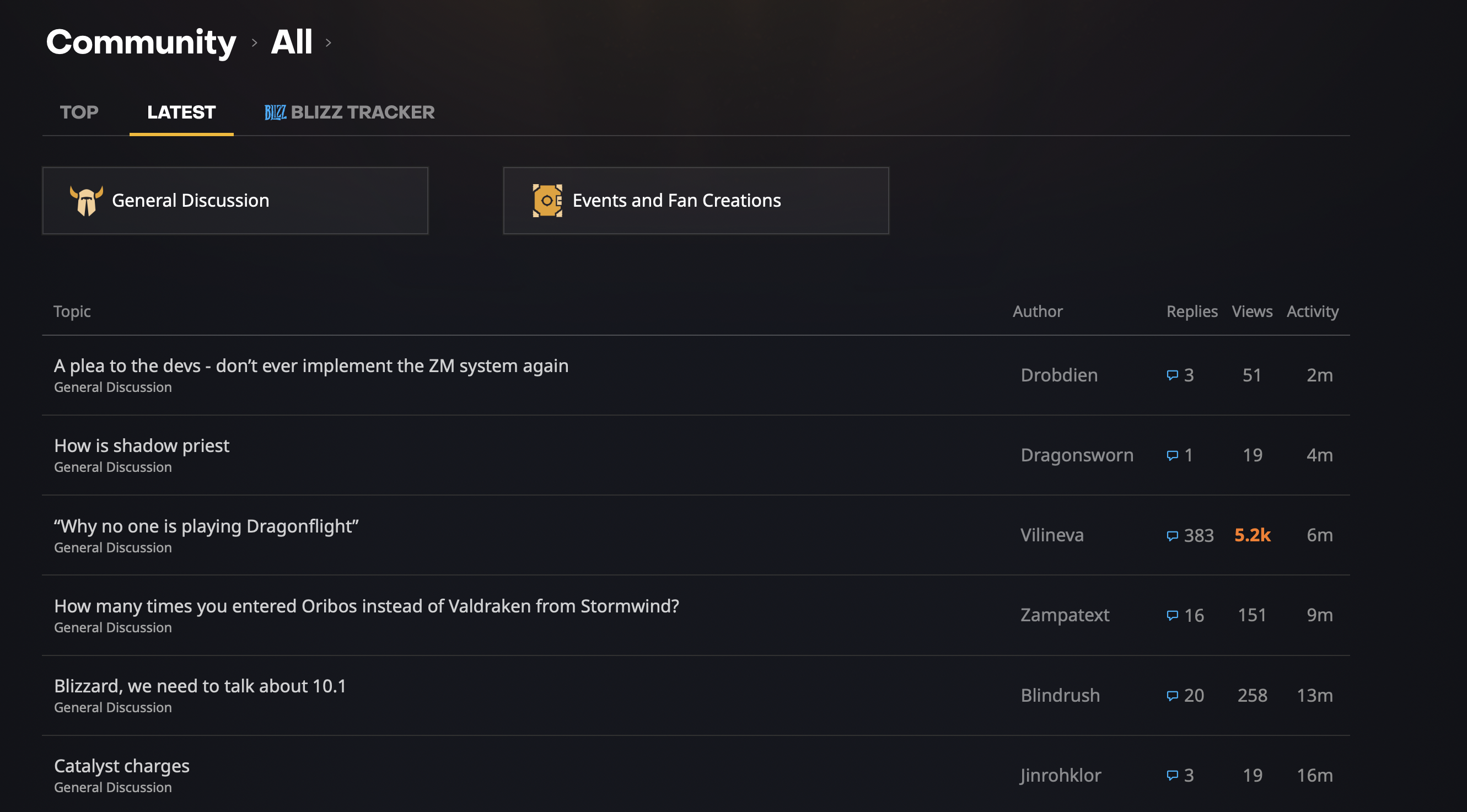
Les forums peuvent également être utilisés pour résoudre les problèmes des clients. C'est particulièrement utile pour les sites de commerce électronique, car cela signifie que les acheteurs n'ont pas toujours besoin de passer par les canaux d'assistance à la clientèle. Ils gagnent ainsi du temps et vous pouvez accroître l'efficacité dans l'ensemble de votre entreprise.
De plus, en entretenant une communauté en ligne, vous pouvez créer un climat de confiance et de confiance en soi. accroître la fidélité à la marque par le biais d'interactions significatives. Cette méthode peut être particulièrement efficace dans les cas suivants sites d'adhésionqui prospèrent lorsque les utilisateurs ont l'impression de faire partie de quelque chose de plus grand.
Enfin, un forum peut vous aider à améliorer l'optimisation des moteurs de recherche (SEO) sur votre site web. Nous avons déjà mentionné quelques indicateurs clés, mais vous pouvez également lancer des discussions contenant des mots clés populaires que les gens utilisent pour trouver du contenu comme le vôtre. C'est un excellent moyen d'augmenter le trafic organique vers vos pages.
Une introduction à la le plugin bbPress
Il existe de nombreux Comment ajouter un forum à WordPress. Vous pouvez le faire manuellement, mais cela demande beaucoup de temps et d'expertise. Une option plus simple consiste à utiliser un plugin, tel que bbPress:
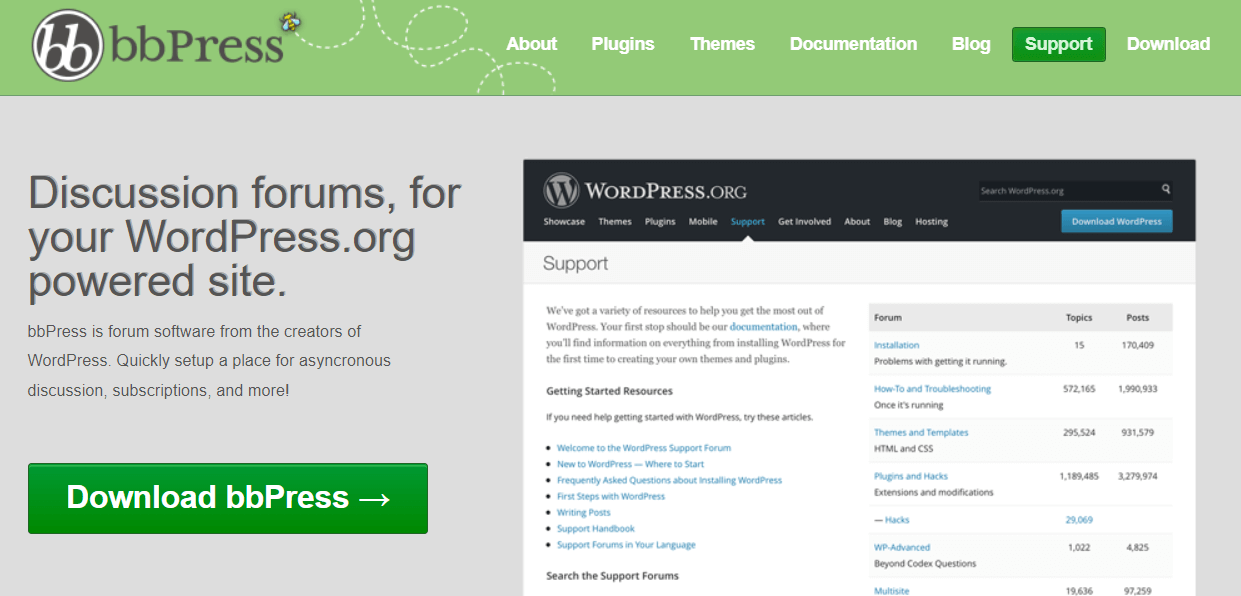
Le plugin bbPress a été développé par les concepteurs de WordPress, de sorte qu'il s'intègre parfaitement à la plateforme principale. Il est également très facile à utiliser.
bbPress est un logiciel libre, gratuit et adapté aux débutants comme aux utilisateurs avancés. Si vous souhaitez étendre ses fonctionnalités, vous pouvez choisir entre de nombreux modules complémentaires gratuits et premium.
De plus, bbPress offre un grand nombre de fonctionnalités de haut niveau qui en font un choix supérieur pour créer un forum dans WordPress. Par exemple, vous pouvez rendre vos forums accessibles au public ou les restreindre à certains utilisateurs.
Si vous gérez un site d'adhésion, vous serez également heureux d'apprendre que le plugin bbPress s'intègre parfaitement à notre propre plugin MemberMouse. De cette façon, vous pouvez restreindre l'accès au forum aux seules personnes ayant un abonnement actif sur votre site. Ceci est particulièrement utile si vous proposer des cours (ou des produits similaires) à des niveaux d'adhésion spécifiques.
Comment créer un forum sur WordPress (en 6 étapes)
Maintenant que vous comprenez les avantages de l'utilisation de bbPress, voyons comment créer un forum dans WordPress.
Étape 1 : Créer votre premier forum
Pour créer votre premier forum, vous devez installer et activer le plugin bbPress. Heureusement, vous pouvez le faire directement depuis votre tableau de bord WordPress.
Tout ce que vous avez à faire est de naviguer vers Plugins > Ajouter un nouveau. Saisissez ensuite "bbPress" dans la barre de recherche et cliquez sur Installer maintenant > Activer :

A ce stade, naviguez vers Forums dans votre tableau de bord. Cliquez ensuite sur Ajouter un nouveau :
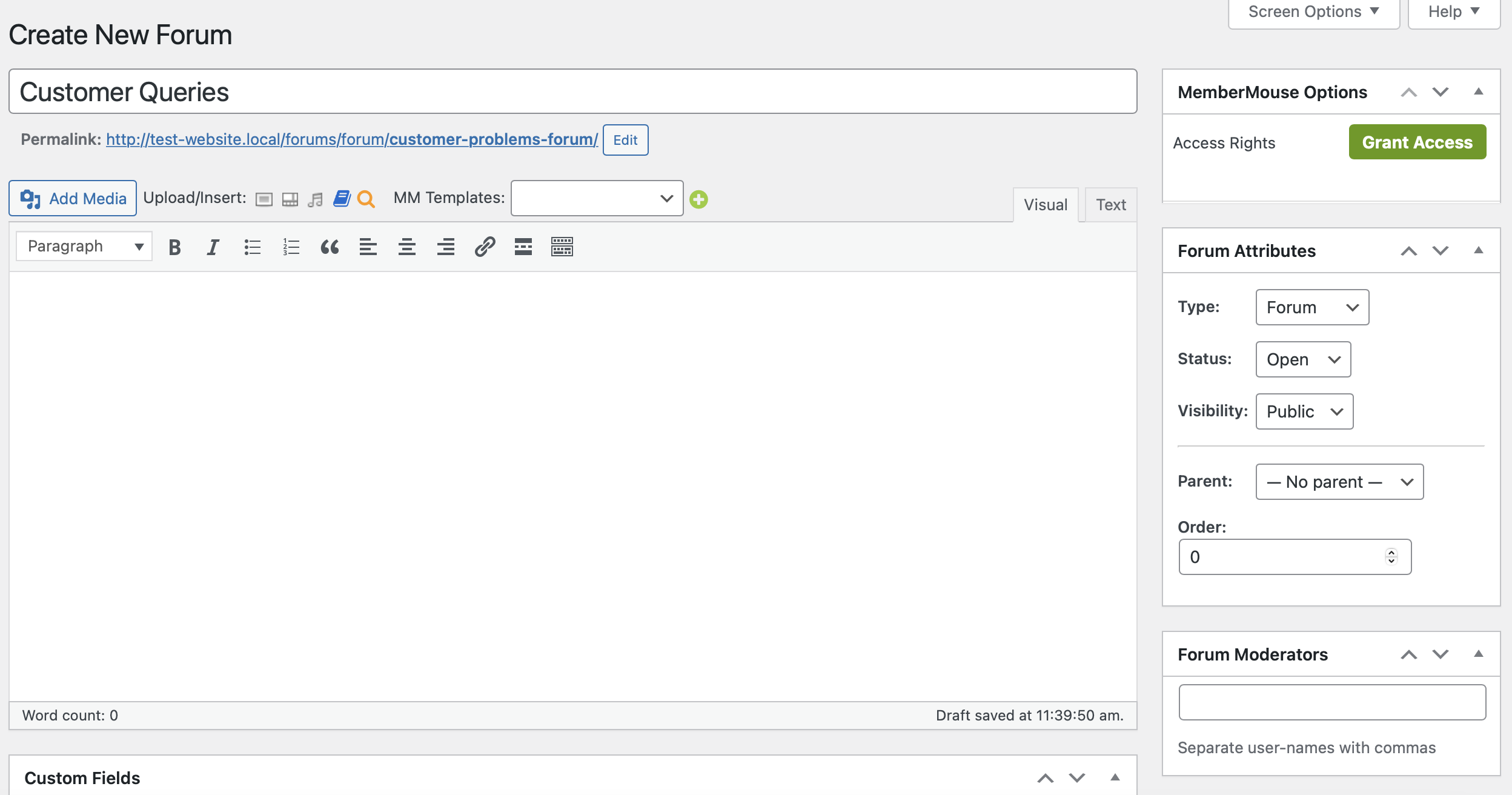
Tapez ici le nom de votre premier forum. Celui-ci sera visible par tous ceux qui l'utiliseront. De plus, le nom du forum sera inclus dans l'URL de la page. C'est donc une bonne idée d'envisager d'incorporer des mots-clés pour attirer plus de trafic.
Vous pouvez également ajouter une description à votre forum. Cependant, cela n'est vraiment nécessaire que si vous prévoyez de créer plusieurs forums (et que les noms de vos forums ne sont pas suffisamment descriptifs pour les différencier).
Si vous en ajoutez une, cette description sera affichée sur la page d'index du forum de votre site. Une fois que vous avez terminé, cliquez sur Publier pour enregistrer vos modifications.
Étape 2 : Configurer les paramètres de votre forum
Maintenant que vous avez créé votre premier forum, configurons certains de ses paramètres clés. Par exemple, vous pouvez ajouter des modérateurs.
Les modérateurs ont le pouvoir de supprimer des commentaires et de gérer votre forum. Pour ajouter ces utilisateurs, il suffit de saisir leur nom d'utilisateur dans la case Modérateurs du forum.
Vous pouvez également modifier le statut de vos forums pour qu'ils soient ouverts ou fermés. Vous pouvez ensuite ajuster les paramètres de visibilité, en rendant vos fils de discussion publics, privés ou cachés :
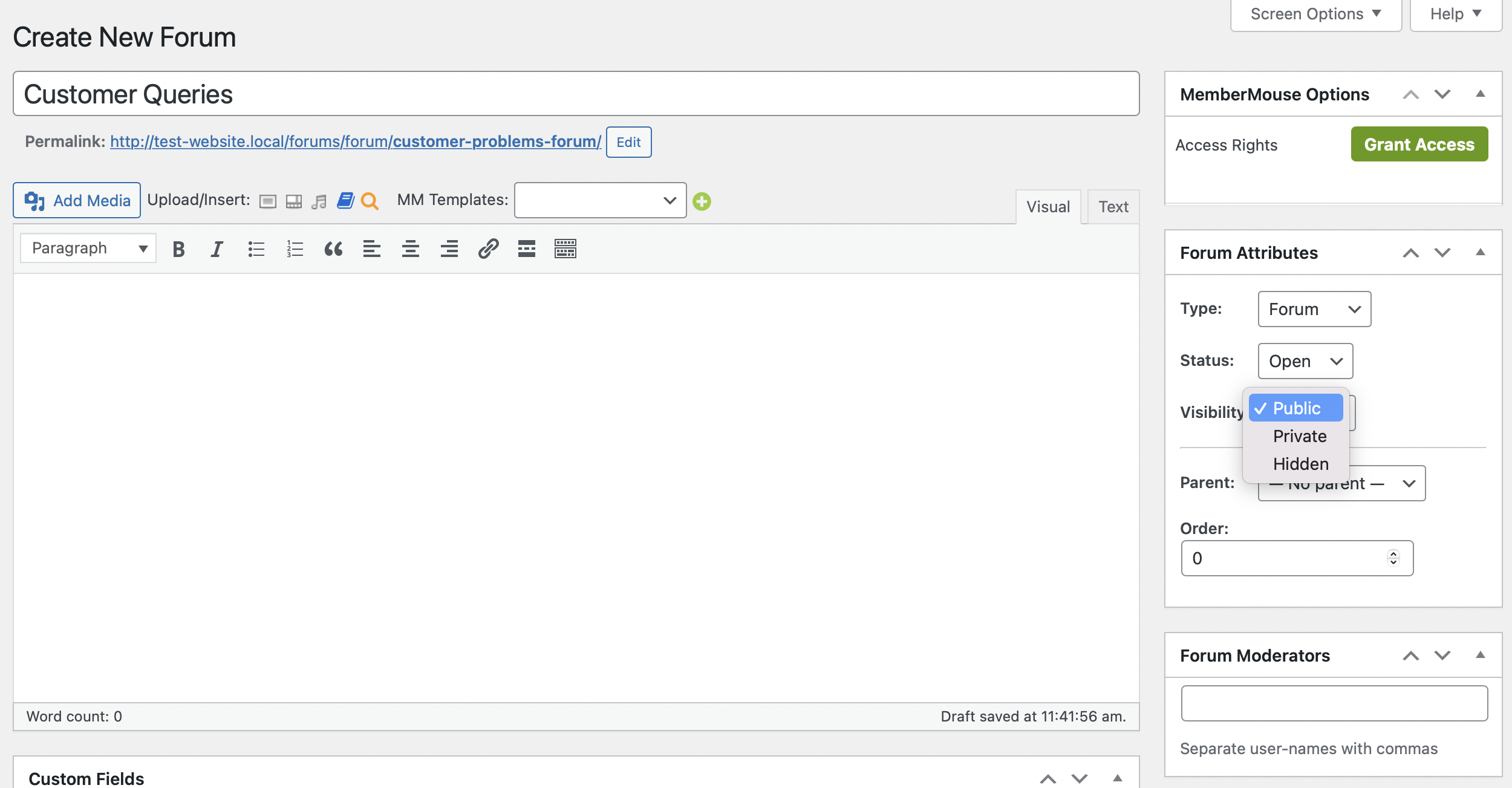
Si vous sélectionnez Caché, vous ramènerez votre forum à l'état de brouillon. C'est pratique si vous devez faire des mises à jour ou des changements à grande échelle et que vous ne voulez pas que les visiteurs voient votre travail en cours.
Par défaut, votre forum sera un "parent" autonome. Cependant, vous pouvez utiliser le menu déroulant Parent pour le transformer en un forum "enfant" :

Par exemple, vous pouvez avoir un forum parent pour toutes les questions des clients. Vous pouvez ensuite créer des forums enfants distincts pour chacun de vos produits. Les clients peuvent accéder à ces sous-forums en visitant d'abord la catégorie de niveau supérieur.
N'oubliez pas d'enregistrer vos modifications ici une fois que vous avez terminé. Vous pouvez ensuite répéter ces deux premières étapes autant de fois que nécessaire pour ajouter autant de forums que vous le souhaitez à votre site.
Étape 3 : Afficher l'index de votre forum dans WordPress
L'une des fonctions pratiques de bbPress est qu'il crée automatiquement un index des forums, où vous pouvez voir tous les forums que vous avez créés. Vous pouvez accéder à cet index en ajoutant "forum" à la fin de l'URL de votre site web :
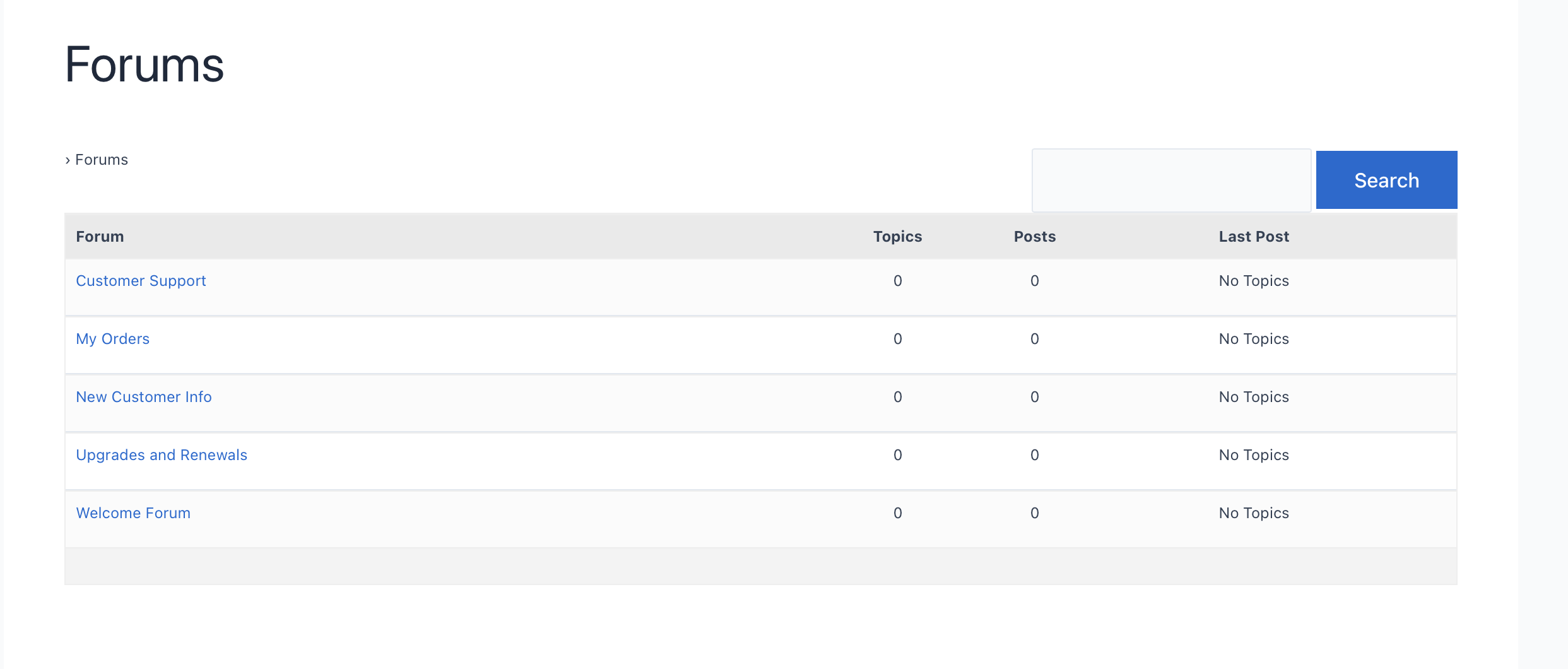
Vous pouvez également modifier l'URL de l'index en allant dans Paramètres > Forums. Localisez ensuite la racine du forum :
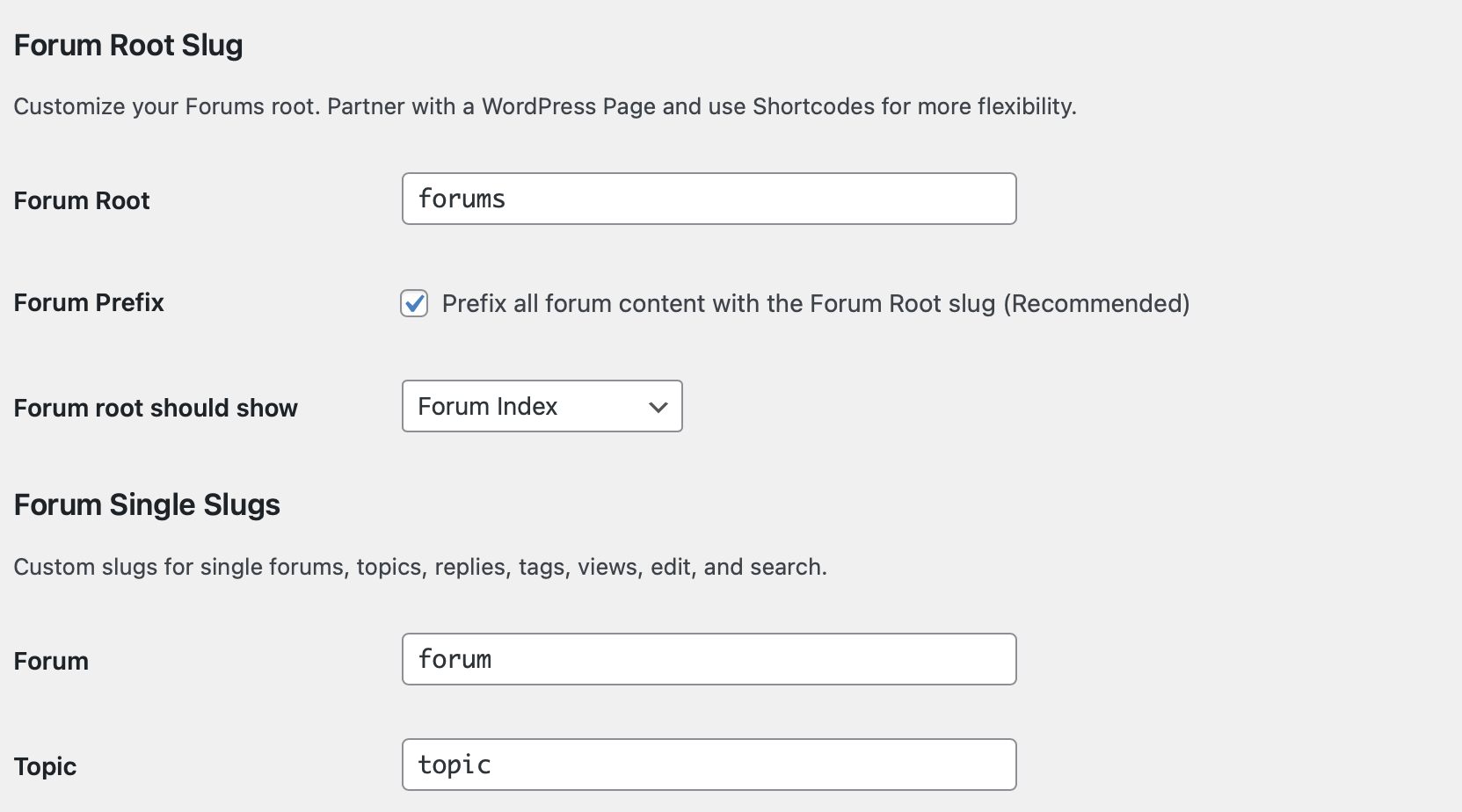
Mieux encore, vous pouvez ajouter l'index à n'importe quelle partie de votre site. Par exemple, vous pouvez créer une nouvelle page pour l'index et l'intégrer à l'aide du shortcode suivant :
[bbp-forum-index]
En outre, il peut être judicieux d'ajouter l'index de votre forum à votre menu de navigation. De cette manière, les visiteurs peuvent facilement accéder à vos forums.
Pour ce faire, allez dans Apparence > Menus et sélectionnez le forum comme élément de menu :
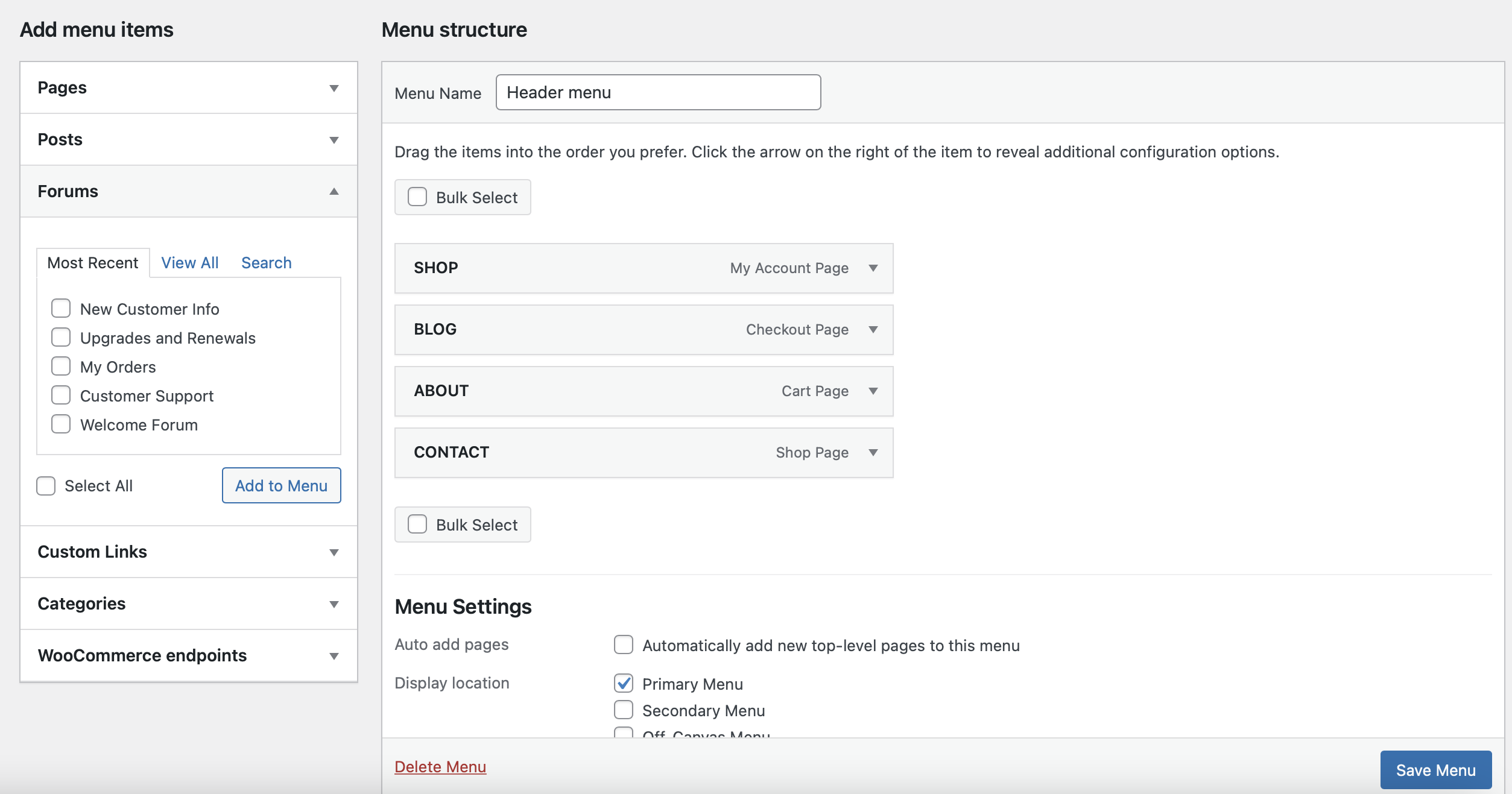
Cliquez ensuite sur Enregistrer pour mettre à jour le menu. Quelle que soit votre méthode, il est essentiel de veiller à ce que vos forums soient faciles à trouver et à parcourir.
Étape 4 : Activer l'enregistrement des utilisateurs
Même si vous avez créé un forum public, il est conseillé de demander aux utilisateurs de s'enregistrer pour pouvoir publier des commentaires et des réponses. Cela permet de réduire les messages publicitaires et autres types de spam.
Vous devrez donc trouver un moyen d'activer l'enregistrement des utilisateurs pour vos forums. La manière la plus simple de le faire est d'utiliser la fonction intégrée formulaire d'inscription que bbPress fournit.
Il suffit d'ajouter ce formulaire à n'importe quelle page ou article de votre site à l'aide du shortcode suivant :
[bbp-register]
Publiez ensuite la page pour mettre le formulaire en ligne. Vous pouvez vous rendre dans la partie frontale de votre site pour voir ce que cela donne :
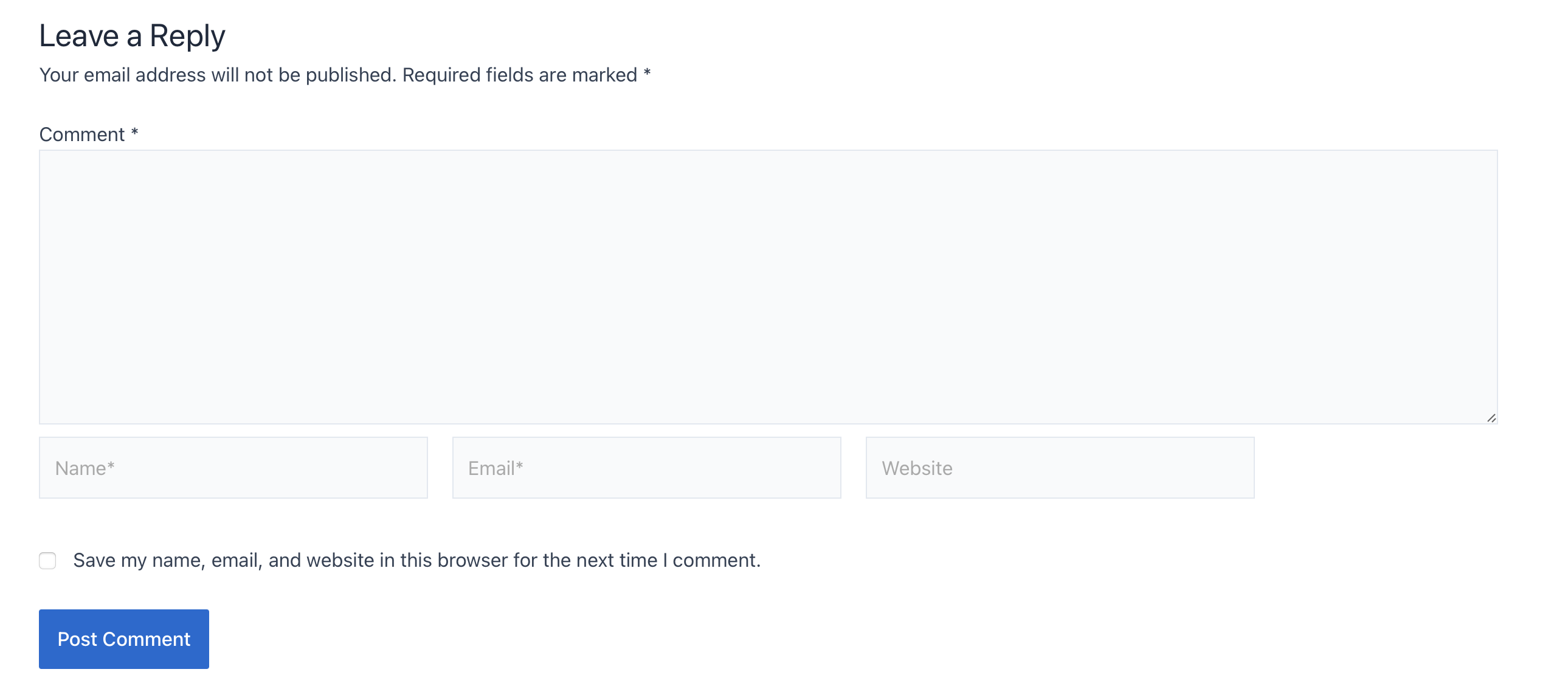
Une fois encore, il est important de veiller à ce que ce formulaire soit placé à un endroit où les visiteurs peuvent facilement le trouver.
Étape 5 : Gérer les paramètres du forum bbPress
À ce stade, vous avez créé votre premier forum, modifié l'URL de l'index de votre forum et activé l'inscription. Cependant, il y a d'autres paramètres du forum bbPress que vous voudrez peut-être connaître.
Pour accéder à vos paramètres bbPress, naviguez vers Paramètres dans votre tableau de bord WordPress. Cliquez ensuite sur Forums :

L'un des paramètres les plus utiles est l'option Inondation. Vous pouvez cocher cette case et spécifier le nombre de secondes entre les messages, afin d'empêcher les utilisateurs de spammer vos forums. C'est également un excellent moyen de protéger votre site contre les robots.
En dessous, vous trouverez le paramètre Édition. Vous pouvez y spécifier la période pendant laquelle les utilisateurs peuvent modifier leurs commentaires.
En règle générale, il est préférable de ne pas autoriser les utilisateurs à modifier continuellement les fils de discussion, car cela peut nuire à l'indexation et au référencement. Toutefois, il peut être judicieux d'autoriser les utilisateurs à modifier les fils de discussion pendant cinq minutes environ, afin de corriger les fautes d'orthographe et d'autres problèmes.
En outre, vous pouvez faire défiler la page jusqu'à ce que vous voyiez Sujets et réponses par page. Ce paramètre vous permet de limiter le contenu immédiatement visible par l'utilisateur :
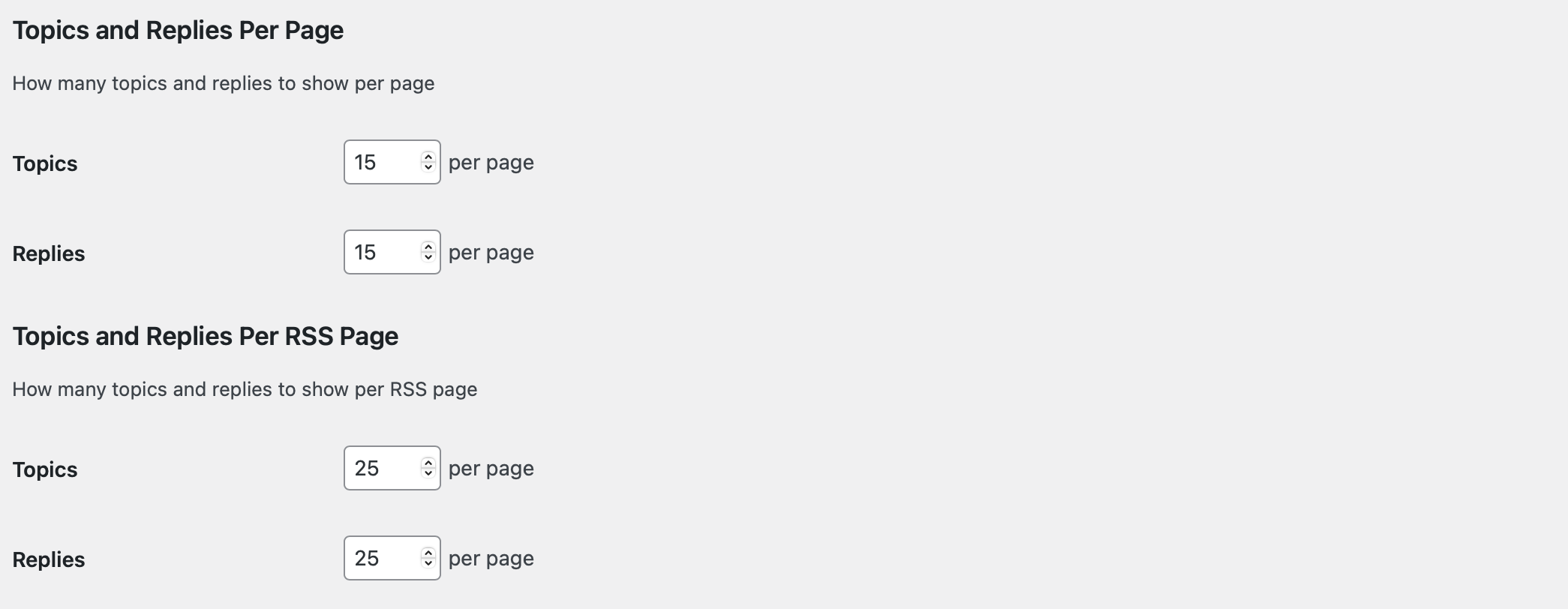
En outre, sous Fonctionnalités du forum, vous pouvez désactiver l'insertion automatique de liens provenant de sites tels que YouTube et Twitter. Ensemble, ces paramètres peuvent optimiser votre siteEn effet, plus le contenu d'un forum est important, plus le temps de chargement est long.
Étape 6 (facultative) : Limiter l'accès au forum aux seuls membres
Si vous gérez un site d'adhésion, vous pouvez également limiter l'accès au forum à vos abonnés (ou à certains d'entre eux seulement). Par exemple, vous pouvez proposer des cours en ligne auxquels vos utilisateurs ne peuvent accéder qu'à partir d'un certain niveau d'adhésion.
Pour ce faire, vous devez commencer par créer un forum pour ce cours spécifique. Cependant, pour vous assurer que ce cours n'est pas accessible au public (ou à d'autres options d'adhésion), vous devez en limiter l'accès aux utilisateurs appropriés.
Comme nous l'avons mentionné précédemment, notre propre Souris du membre est conçu pour vous aider à créer des sites d'adhésion rapidement et facilement :
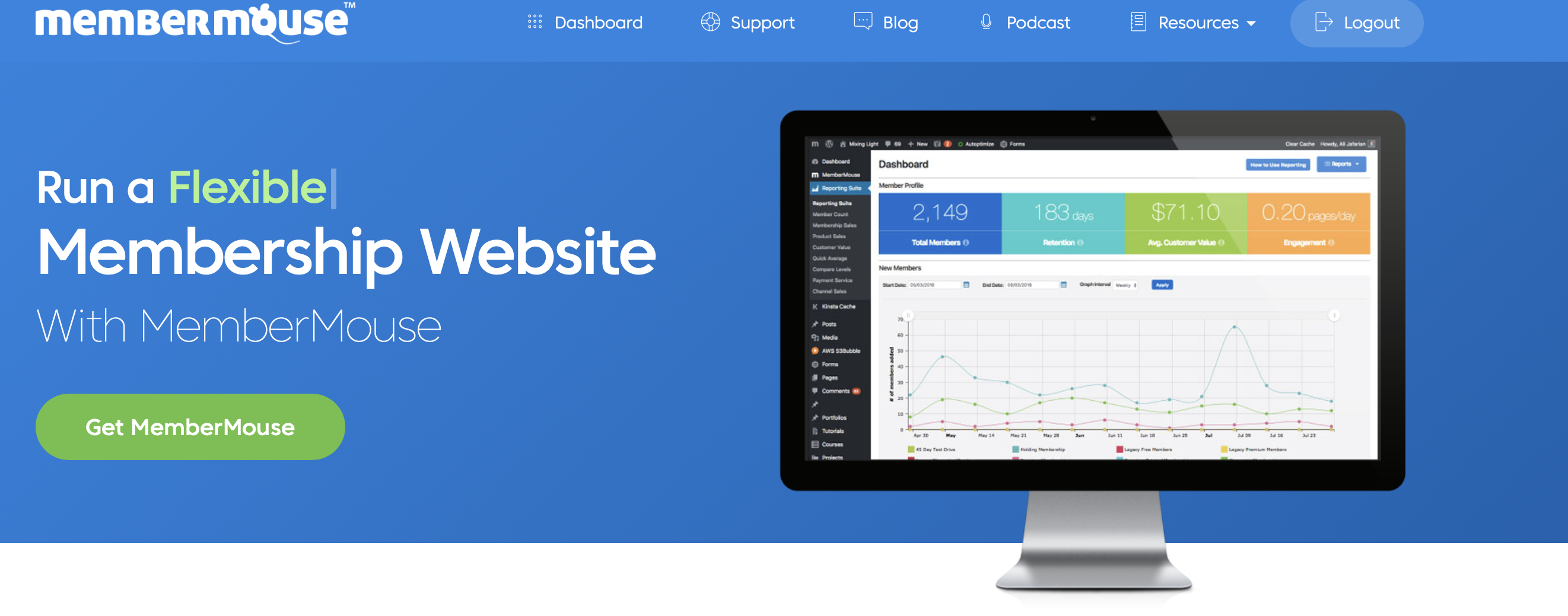
De plus, il offre une intégration dédiée à bbPress. Voyons comment fonctionne cette intégration.
Comment limiter l'accès au forum avec MemberMouse et bbPress
Une fois le plugin MemberMouse installé, vous pouvez activer la fonction Extension bbPress MemberMouse. Pour ce faire, recherchez simplement le plugin dans votre tableau de bord WordPress. Cliquez ensuite sur Installer maintenant > Activer :

Si vous n'avez pas encore créé vos niveaux d'adhésion, vous pouvez le faire en allant dans MemberMouse > Product Settings. Passez ensuite à Niveaux d'adhésion :
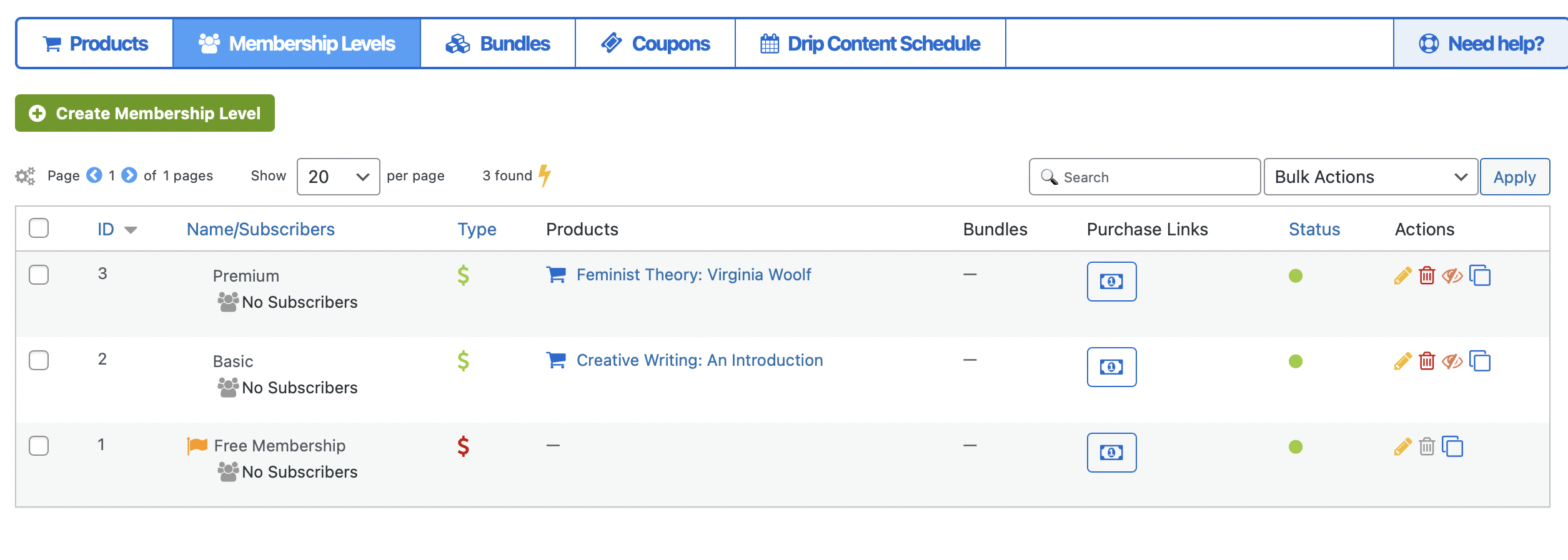
Vous devez également ajouter des produits à MemberMouse dans l'onglet Produits. Vous pouvez ensuite configurer vos niveaux d'adhésion de manière à ce qu'ils donnent accès à des produits spécifiques tels que des cours en ligne.
Pour notre exemple, nous avons créé un produit intitulé Creative Writing : Une introduction. Seuls les membres disposant d'un plan de base doivent pouvoir accéder à ce cours. Par conséquent, lorsque nous créons un forum pour le cours, nous devons restreindre l'accès aux seuls membres de l'abonnement de base.
Pour ce faire, retournez dans la rubrique Forums de votre tableau de bord. Créez ensuite un nouveau forum ou ouvrez un forum existant pour le modifier.
Sur le côté gauche de l'écran, vous verrez les options de MemberMouse. Cliquez sur Accorder l'accès :

Vous pouvez choisir d'accorder l'accès en fonction du niveau d'adhésion ou de l'offre groupée. Si vous sélectionnez le niveau d'adhésion, vous pouvez sélectionner les plans spécifiques qui donneront accès au forum :

De plus, vous pouvez déterminer quel jour de l'adhésion les abonnés peuvent accéder au cours. Sélectionnez ensuite Accorder l'accès.
À ce stade, faites défiler la page jusqu'à la rubrique MM Forum Protection. Vous verrez que les paramètres ont été mis à jour pour refléter votre niveau d'accès en tant que membre :

Vous devez cocher la case pour activer la protection MemberMouse. Cliquez ensuite sur Mettre à jour ou Publier pour enregistrer vos paramètres.
Pour vous assurer que la protection MemberMouse a été appliquée avec succès, vous pouvez lancer votre site dans une nouvelle fenêtre :
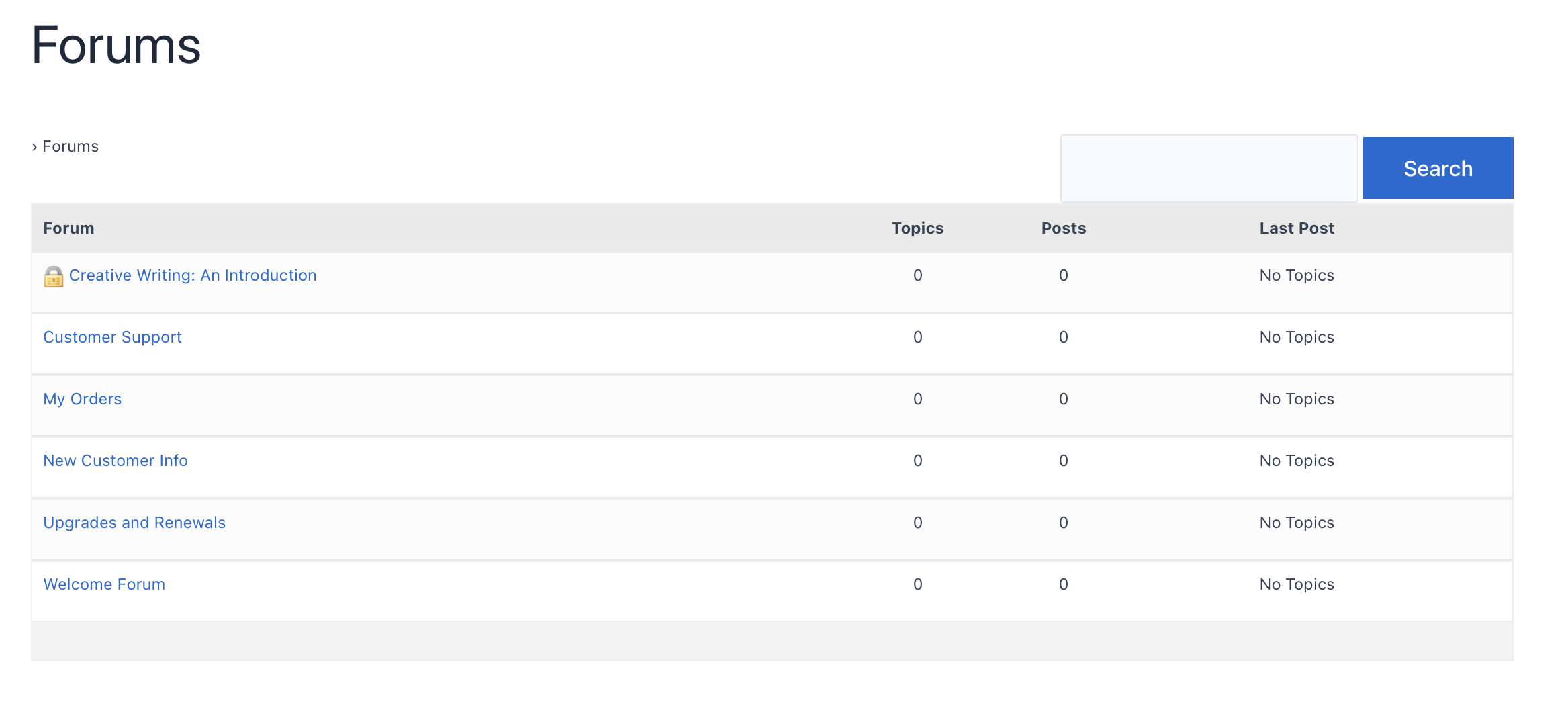
Vous devriez voir une icône de cadenas apparaître à côté du forum protégé. Votre forum est maintenant protégé et son accès est limité aux seuls membres que vous souhaitez.
Conclusion
Les forums sont un excellent moyen de stimuler l'engagement et de fidéliser la marque. De plus, ils permettent aux membres de résoudre facilement des problèmes et de se connecter avec d'autres membres de la même communauté. De plus, il est facile de créer un forum sur WordPress en utilisant les bons outils.
Pour résumer, voici comment ajouter un forum à WordPress :
- Créez votre premier forum avec bbPress.
- Configurez les paramètres de votre forum.
- Affichez l'index de votre forum dans WordPress.
- Activer l'enregistrement des utilisateurs.
- Gérer les paramètres du forum bbPress.
- Optionnellement, limiter l'accès au forum aux seuls membres avec Souris du membre.
Avez-vous des questions sur la façon de créer un forum dans WordPress ? Faites-nous en part dans la section des commentaires ci-dessous !
Si vous avez aimé cet article, n'oubliez pas de nous suivre sur Facebook, Twitter, Pinterestet LinkedIn! Et n'oubliez pas de vous abonner dans la boîte ci-dessous.
Amy Harper
Bonjour, je m'appelle Amy. Je suis obsédée par les trois W : L'écriture, WordPress et la marche ! Lorsque je ne blogue pas sur l'écosystème WordPress, vous pouvez me trouver sur les sentiers du nord-ouest du Pacifique avec une tasse de café et mon appareil photo.
 Blog
Blog Podcast
Podcast Soutien
Soutien Connexion client
Connexion client








